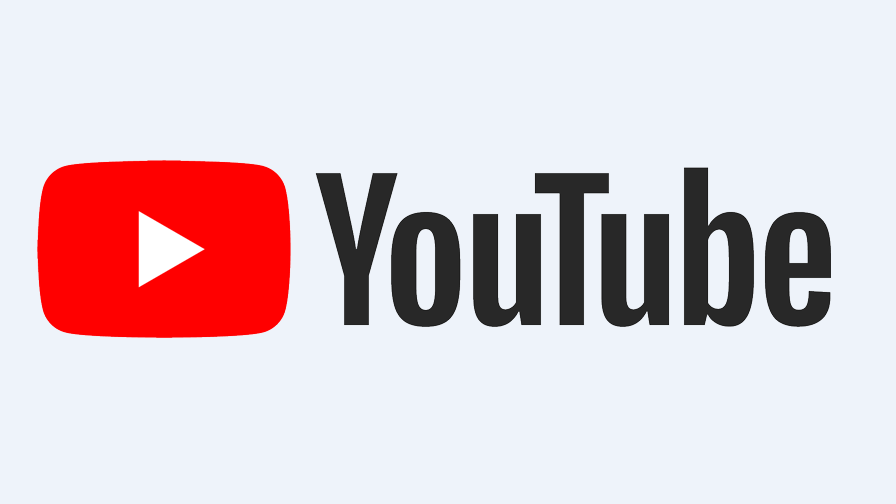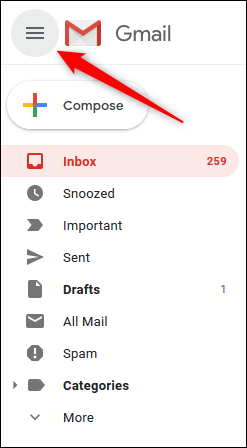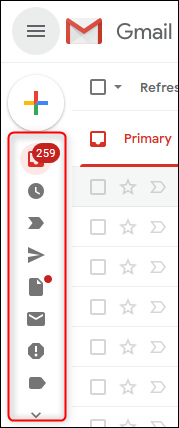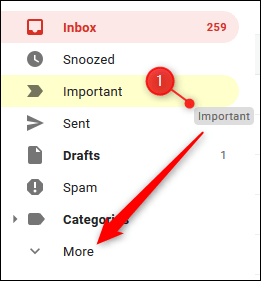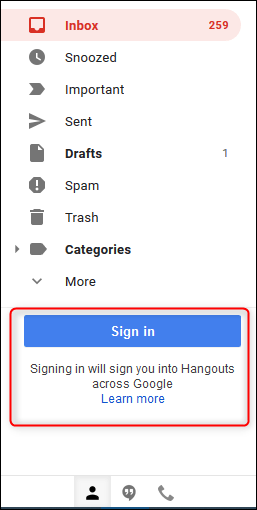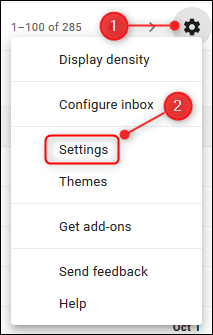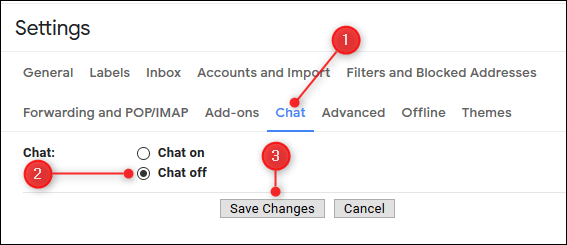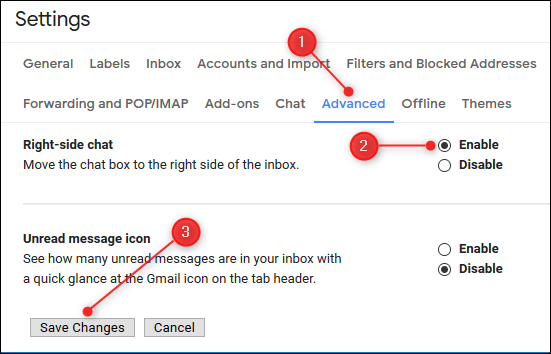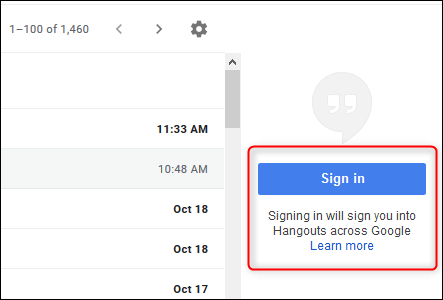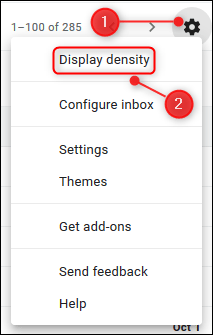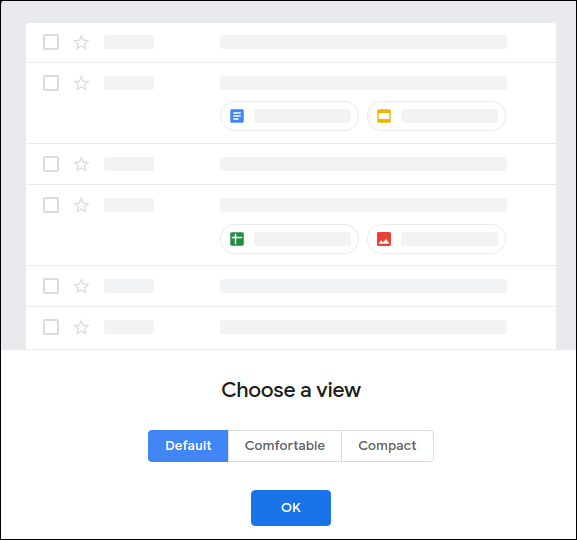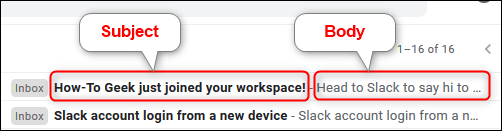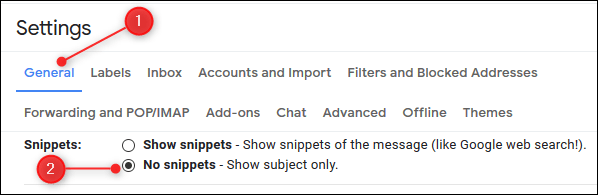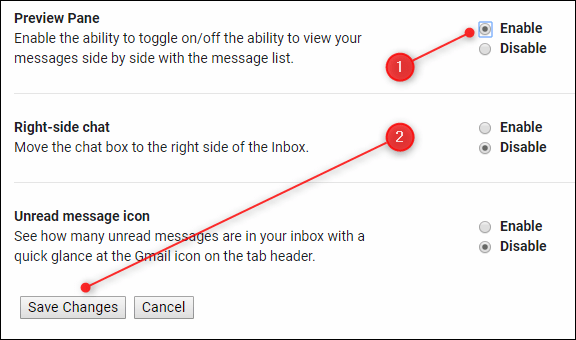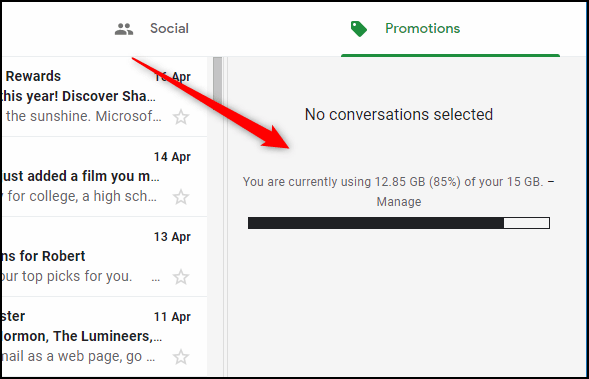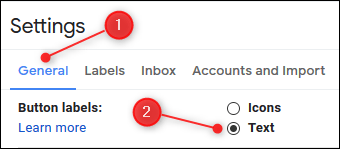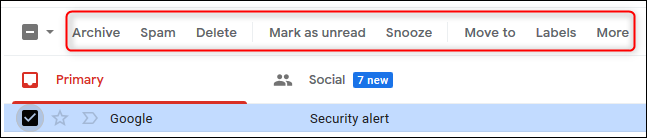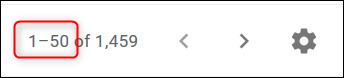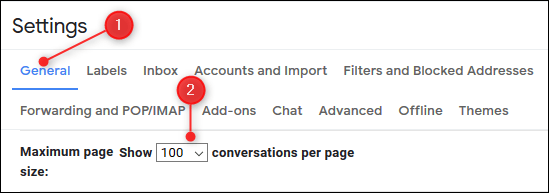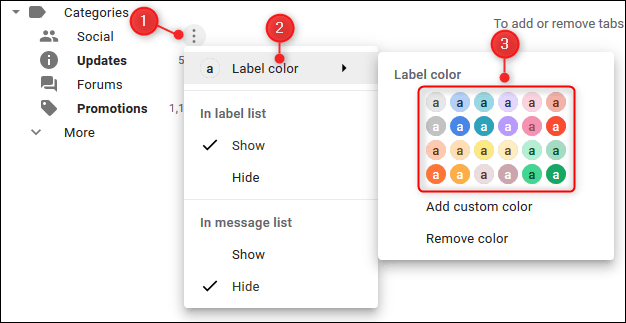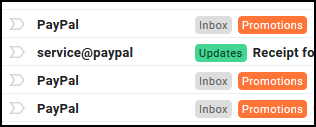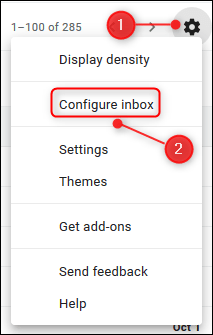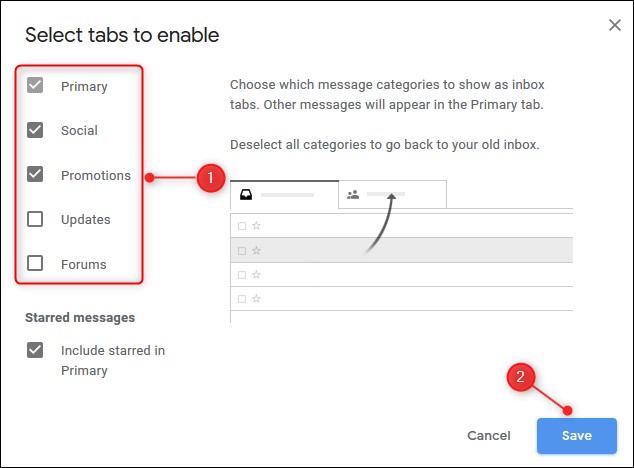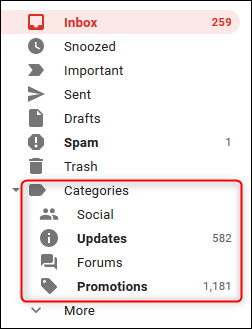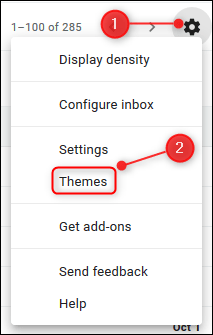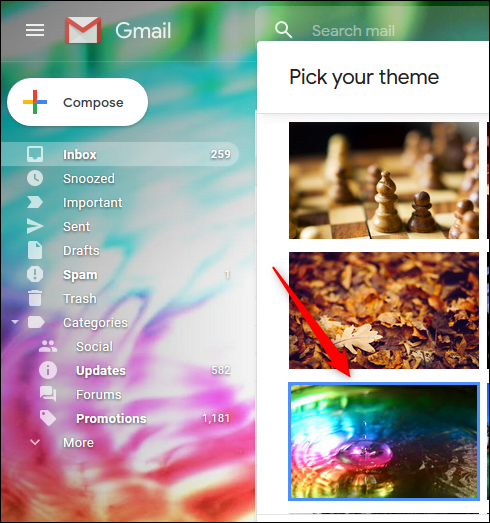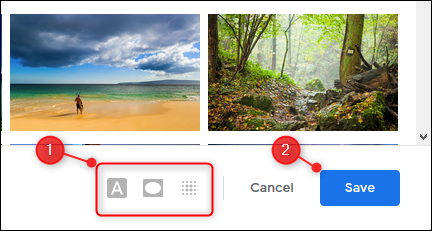Gmail Shahararren mai samar da imel ne mai sauƙin amfani da keɓaɓɓen gidan yanar gizo. Koyaya, ba duk fifiko da girman allo suna aiki da kyau tare da saitunan tsoho ba. Ga yadda ake keɓance keɓaɓɓen Gmel.
Fadada ko rage labarun gefe
Gabar gefen Gmel - yankin da ke gefen hagu wanda ke nuna maka akwatin saƙo mai shiga, abubuwan da aka aiko, zane, da sauransu - yana ɗaukar sararin allo da yawa akan ƙaramin na'urar.
Don canzawa ko rage girman gefe, danna menu na hamburger a saman dama na app.
Gefen gefen yana raguwa, don haka kawai kuna ganin gumakan.
Danna kan alamar Saituna don sake ganin cikakken labarun gefe.
Zaɓi abin da kuke son nunawa a cikin labarun gefe
Gefen gefen ya haɗa da abubuwan da tabbas za ku yi amfani da su (kamar akwatin saƙo naku), amma kuma yana nuna abubuwan da ba safai ba ko ba za ku taɓa amfani da su ba (kamar "Muhimmi" ko "Duk wasiƙa").
A kasan labarun gefe, za ku ga Ƙari, wanda aka yi kwangilar ta tsoho kuma yana ɓoye abubuwan da ba kasafai kuke amfani da su ba. Zaku iya ja da sauke abubuwa daga sashin gefe zuwa Ƙarin menu don ɓoye su.
Hakanan zaka iya ja da sauke kowane lakabi a ƙarƙashin "Ƙari" da kuke amfani da su akai -akai a cikin labarun gefe, don haka koyaushe ana ganin su. Hakanan zaka iya ja da sauke don sake tsara lakabin.
Boye (ko motsawa) taga hira ta Google Hangouts
Idan ba ku da amfani Google Hangouts Don tattaunawa ko kiran waya, zaku iya ɓoye taga taɗi a ƙarƙashin labarun gefe.
Don yin wannan, danna ko matsa saitunan cog a saman dama na app, sannan zaɓi "Saituna."
Danna ko matsa Chat, zaɓi zaɓi Tattaunawar Tattaunawa, sannan danna ko matsa Ajiye Canje -canje.
Gmail na sake lodawa ba tare da taga hira ba. Idan kuna son kunna ta, koma zuwa Saituna> Taɗi kuma zaɓi zaɓi na Taɗi.
Idan kuna amfani da Hangouts na Google amma ba ku son taga taɗi a ƙasan gefen labarun gefe, kuna iya nuna shi a gefen dama na app a maimakon.
Don yin wannan, danna ko matsa kan saitunan cog a saman dama na app kuma zaɓi "Saituna."
Danna ko matsa kan "Ci gaba" kuma gungura ƙasa zuwa zaɓi "Taɗi a gefen dama". Danna ko matsa Enable, sannan danna ko matsa Ajiye Canje -canje.
Gmail yana sake lodawa tare da taga taɗi a gefen dama na ke dubawa.
Canja girman nuni na imel
Ta hanyar tsoho, Gmel yana nuna saƙonnin imel ɗin ku tare da yalwar sarari tsakanin su, gami da gunkin da ke nuna nau'in abin da aka makala. Idan kuna son sanya imel ɗinku ya zama mafi daidaituwa, danna ko matsa cog saitunan a saman dama na taga kuma zaɓi Nunin Nuni.
Zaɓi menu Zaɓi Duba, kuma zaku iya zaɓar Tsoho, Ta'aziyya, ko Ƙarami.
Kallon “Tsoho” yana nuna alamar abin da aka makala, yayin da kallon “Mai dacewa” baya. A cikin kallon Zip ku ma ba za ku ga gunkin abin da aka makala ba, amma kuma yana rage farin sarari tsakanin imel. Zaɓi zaɓin yawa da kuke so, sannan danna ko taɓa Ok.
Kuna iya komawa zuwa wannan menu a kowane lokaci don canza saitin ƙarfi.
Nuna layin batun kawai
Ta hanyar tsoho, Gmel yana nuna batun imel ɗin da wasu kalmomin rubutu.
Kuna iya canza wannan don ganin batun imel ɗin kawai don ƙwarewar gani mai tsabta.
Don yin wannan, danna ko taɓa kayan saiti a saman dama, sannan zaɓi "Saiti."
Danna ko matsa Gabaɗaya, gungura ƙasa zuwa sashin Mawallafi, sannan zaɓi No Excerpts. Danna ko matsa Ajiye Canje -canje.
Gmel yanzu za ta nuna layin layi amma babu ɗayan imel ɗin imel ɗin ku.
Kunna ɓoyayyun samfotin imel na ɓoye
Kamar Outlook, Gmel yana da faifan samfoti, amma ba a kunna shi ta tsohuwa. Mun yi cikakken bayani a baya , amma don saurin kunna faifan samfoti, danna ko taɓa kayan saiti a saman dama kuma zaɓi "Saituna."
Danna ko matsa kan Ci -gaba kuma gungura ƙasa zuwa zaɓin Yanayin Hanya. Danna ko matsa kan zaɓi "Enable", sannan danna ko matsa akan "Ajiye Canje -canje."
Gmail yanzu yana nuna allon tsaye (wanda aka nuna a ƙasa) ko faifan samfotin wuri.
Bugu da ƙari, don ƙarin zaɓuɓɓukan daidaitawa a cikin samfotin samfoti, Duba labarinmu na baya .
Canja lambobin aikin mail zuwa rubutu
Lokacin da ka zaɓi imel a cikin Gmel, ana nuna ayyukan wasiƙar azaman gumaka.
Idan ka ɗora mai nuna alamar linzamin kwamfuta akan waɗannan gumakan, alamar zata bayyana. Koyaya, idan kun fi son rubutu mai sauƙi maimakon tuna abin da gumakan ke nufi, zaku iya cire shi.
Don yin wannan, danna ko taɓa kayan saiti a saman dama, sannan zaɓi "Saiti."
Danna ko matsa kan Gabaɗaya kuma gungura ƙasa zuwa ɓangaren Alamar Button. Zaɓi Zaɓin Rubutu, gungura zuwa kasan shafin, sannan danna ko matsa Ajiye Canje -canje.
Lokacin da kuka dawo kan ƙirar imel, ayyukan suna bayyana azaman rubutu.
Wannan zaɓin na iya zama da fa'ida musamman ga wanda bai san ƙwarewar fasaha ba kuma yana iya samun wahalar gano ma'anar alamomin.
Canja adadin imel ɗin da aka nuna
Ta hanyar tsoho, Gmel yana nuna muku imel 50 a lokaci guda. Wannan yana da ma'ana lokacin da aka ƙaddamar da shi a 2004 saboda yawancin mutane tabbas ba su da saurin intanet. Har yanzu cikakke ne idan haɗin ku yana da hankali.
Koyaya, idan kuna da bandwidth don duba ƙarin (kamar yadda yawancin mu ke yi), zaku iya canza wannan ƙimar.
Danna ko matsa Saitunan cog a saman dama, sannan zaɓi "Saituna."
Danna ko matsa kan Gabaɗaya kuma gungura ƙasa zuwa sashin Max Page. Danna ko matsa akan jerin zaɓuka kuma canza shi zuwa "100" (matsakaicin da aka yarda). Gungura zuwa kasan shafin kuma danna ko matsa Ajiye Canje -canje.
Yanzu Gmail za ta nuna imel 100 a kowane shafi.
Lambar launi alamarku
mun yi Rufe nomenclature cikin zurfin a baya , amma canji mai sauƙi guda ɗaya wanda zai iya yin babban bambanci shine coding na alamun launi.
Don yin wannan, dora kan lakabi sannan ka matsa ko danna digo uku a dama. Danna ko matsa kan “Launin Label,” sannan zaɓi launi da kake son amfani da shi.
Za a rarrabe alamun da aka yi amfani da imel ɗin ku, yana mai sauƙaƙa ganin abubuwa a kallo ɗaya.
Zaɓi shafuka
A saman akwatin saƙo naka, za ka ga shafuka, kamar Basic, Social, da Promotions. Don zaɓar waɗanne ke bayyane, danna ko matsa kan saitunan a saman dama. Na gaba, zaɓi Sanya Akwati.saƙ.m -shig.
A cikin kwamitin da ya bayyana, zaɓi shafuka da kuke son gani (ba za ku iya zaɓar na asali ba), sannan danna ko matsa Ajiye.
Shafukan da ke saman akwatin saƙo naka za su canza zuwa waɗanda kuka zaɓa. Don ganin kowane shafuka da ba ku zaɓa ba, danna Kategorien a cikin labarun gefe.
Canza yanayin Gmail
Rubutun baƙaƙe akan farar fata ba shine tsarin launi da kowa ya fi so ba. Idan kuna son canza shi, danna ko taɓa kayan saiti a saman dama, sannan zaɓi "Jigogi."
Danna ko matsa kan jigo, kuma Gmel yana nuna shi a bayan kwamitin Jigogi a matsayin samfoti.
Da zarar ka zaɓi jigon da kake so, za ka iya amfani da zaɓuɓɓukan (waɗanda ke akwai don wasu jigogi) a ƙasa don ba shi ɗanɗanar inganci, sannan danna Ajiye ko Ajiye.
Waɗannan wasu hanyoyi ne da zaku iya canza ƙirar Gmel don dacewa da abubuwan da kuke so.
Shin mun rasa tweaking abin da kuka fi so? Raba shi a cikin maganganun!